

Zařízení můžete použít ke kopírování, odesílání a přijímání faxů, skenování originálů nebo tisku fotografií na jednotce USB bez použití počítače.
Můžete také velice dobře využít nejrůznější funkce zařízení dostupné prostřednictvím obrazovky nabídky a obrazovky nastavení na displeji LCD.
Můžete vybrat režim kopírování, skenování nebo faxování.
Požadovaný režim můžete vybrat stisknutím tlačítka režimu (A) na ovládacím panelu.
Na obrazovce režimu lze vybrat různé funkce nebo změnit nastavení pomocí tlačítek Funkce (Function) (B) nebo tlačítek  ,
,  ,
,  a
a  (C).
(C).
Stisknutím tlačítka MENU (D) zobrazíte nabídku, která poskytuje přístup k funkcím tisku fotografií a různým funkcím kopírování. Pomocí této nabídky můžete provádět údržbu zařízení nebo měnit nastavení zařízení.
Na obrazovce nabídky nebo nastavení můžete pomocí tlačítek  ,
,  ,
,  a
a  vybrat položku nebo možnost a stisknutím tlačítka OK (E) provést příslušnou proceduru.
vybrat položku nebo možnost a stisknutím tlačítka OK (E) provést příslušnou proceduru.
Stisknutím tlačítka Zpět (Back) (F) se vraťte na předchozí obrazovku.
Rozsvítí se kontrolka na vybraném tlačítku režimu nebo na tlačítku MENU.
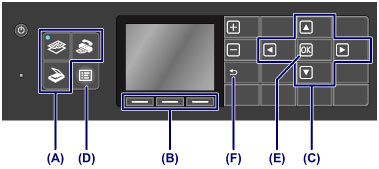
 Poznámka Poznámka
|
Požadované funkční nabídky (G) budou zobrazeny v dolní části obrazovky. Stisknutím tlačítka Funkce (Function) (H), (I) nebo (J) zobrazíte příslušnou funkci, například obrazovku nastavení.
Druh a počet funkcí a obsah nabídek se mění v závislosti na obrazovce. Zkontrolujte zobrazené funkce ve spodní části obrazovky a pak požadovanou položku vyberte.
Příklad: pohotovostní obrazovka faxu
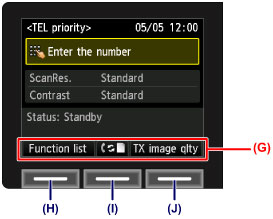
(H) Stisknutím levého tlačítka Funkce (Function) vyberte možnost Sezn. funkcí (Function list). Zobrazí se obrazovka nabídky faxu.
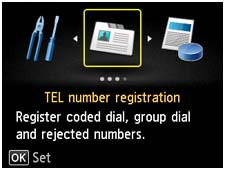
(I) Stiskněte prostřední tlačítko Funkce (Function). Zobrazí se obrazovka Nastavení režimu příjmu (Receive mode settings).
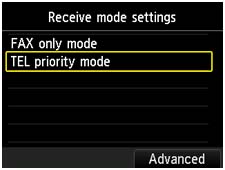
(J) Stisknutím pravého tlačítka Funkce (Function) vyberte možnost Kv. vys. obr. (TX image qlty). Zobrazí se obrazovka Nastavení kvality vys. obr. (TX image quality settings).
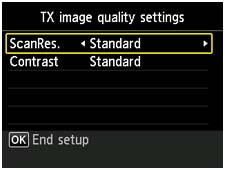
Začátek stránky |